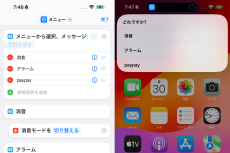カメラコントロールはともかく、iPhone 16の左側に付いたアクションボタンは普通に超便利!
ASCII.jp / 2024年10月1日 12時0分
カメラコントロールが話題も、アクションボタンも便利なので使いこなそう!
iPhone 16の新機能では、右側面に追加されたカメラコントロールが「便利!」「それほどでもない!?」と話題になっていますが、iPhone 16に買い替える多くの人にとっては、左側面のアクションボタンも「初めて!」という人が多いはず。
このアクションボタンは普通に便利なので、あらためて何ができるか詳しく紹介します!

アクションボタンは従来のスライドキーの位置にある
iPhone 15 Pro/Pro Maxで初搭載、iPhone 16ではすべてのモデルに付いたアクションボタン。それ以前のiPhoneではマナーモードに切り替えるためのキー(アップルでは「着信/サイレントスイッチ」と呼んでいます)があった位置に用意されています。

着信/サイレントスイッチはスライド式で、シンプルに消音モードをオン/オフできたのに対し、アクションボタンは押し込むボタンで基本は長押しで使います。長押しすると、ブルッと振動があるので、操作が働いたことがわかりやすくなっています。
最初の状態は従来と同じ「消音モード」のオンオフだけど、ユーザーが機能を変更可能
このボタンを長押しをすると、最初の状態では「消音モード」のオン/オフ。iPhone 14以前と同じですね。
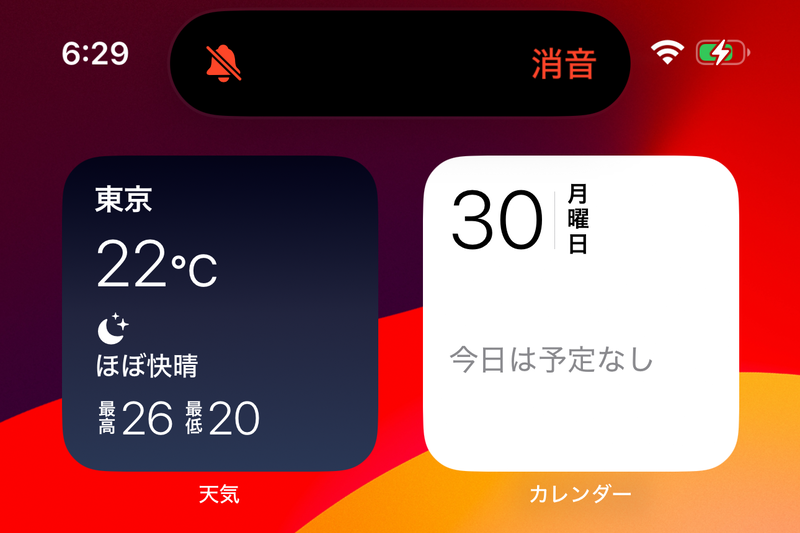
ただし、ボタンの役割をユーザーが変更できるようになっており、「消音モード」のほか、「集中モード」「カメラ」「フラッシュライト」「ボイスメモ」「ミュージック認識」「翻訳」「拡大鏡」「コントロール」「ショートカット」「アクセシビリティ」「機能無し」から選択できます。
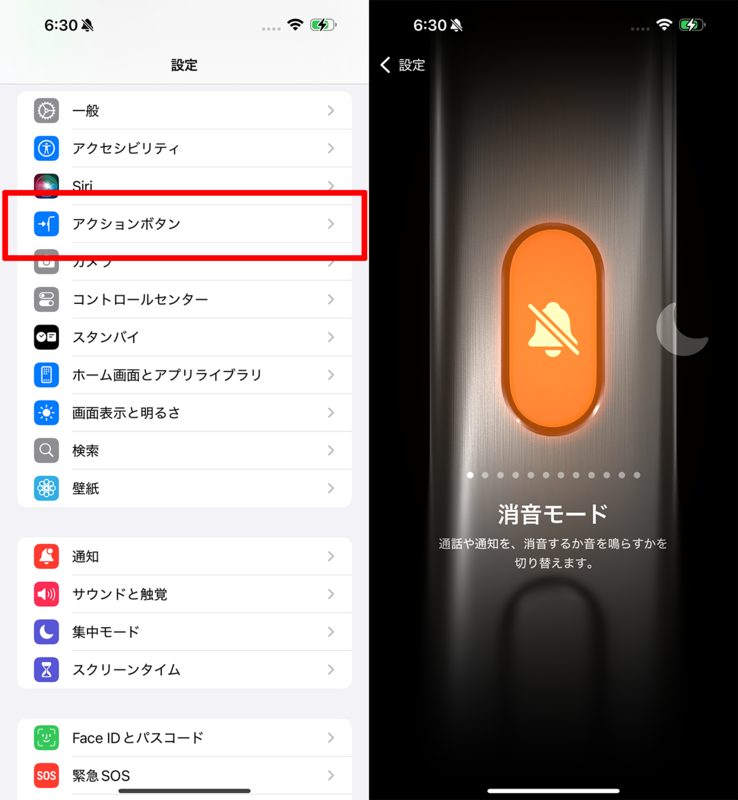
カメラを素早く起動 そのままシャッターも切れる
「カメラ」は名前どおりににカメラアプリが起動。セルフィーや動画など、モードも決めておけるので自撮りメインの人には便利。また、カメラアプリ動作中にアクションボタンを押すとシャッターが切れます。とにかく素早く写真を撮りたい人にオススメです。
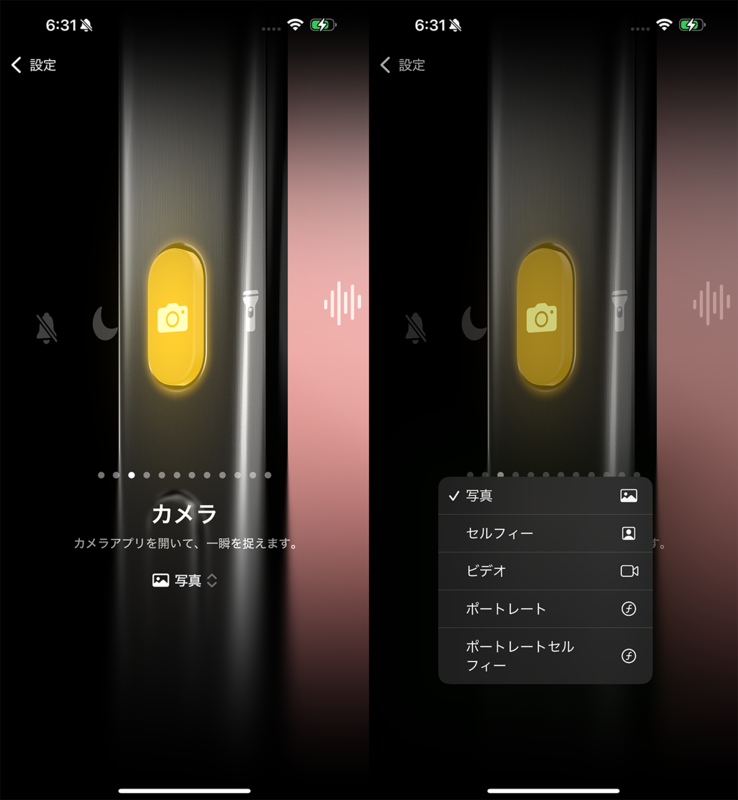
ボイス録音を即開始 自分の周囲に流れている音楽の曲名を認識する機能も
「ボイスメモ」は(アプリの起動ではなく)録音を即開始。もう1度ボタンを長押しすると録音終了。記者の仕事のような人に便利そう。「ミュージック認識」はShazamの機能を使って、周囲やiPhoneで流れている曲のタイトルを検索できます。
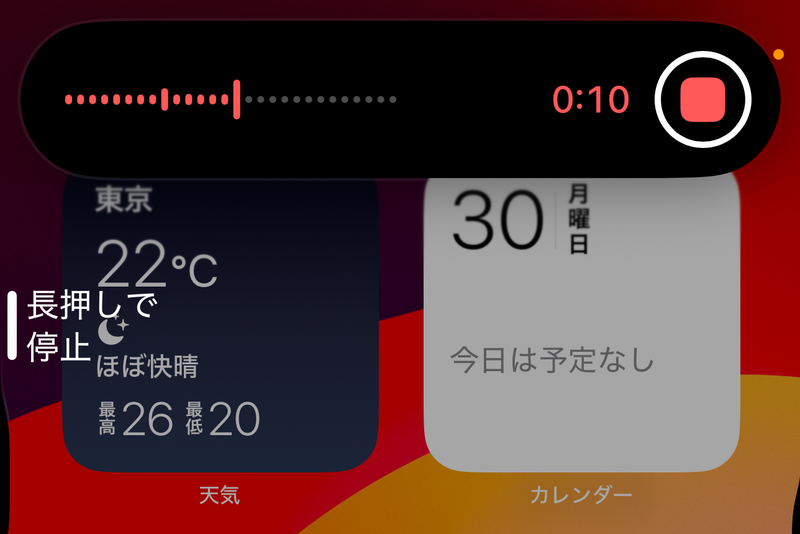
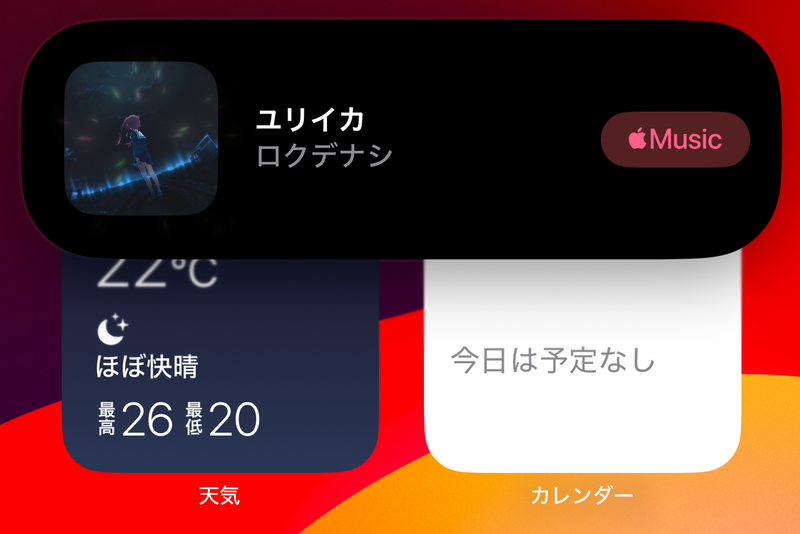
計算機やアラームといった機能を素早く使いたい人は「コントロール」から目的のものを選択しましょう。

自分の好きなアプリを起動したり、さらにアプリメニューを表示するなど、細かな設定も可能!
さらに自由度が高い操作をしたい場合は「ショートカット」を設定すべし! ユーザーが選んだアプリを起動するだけでなく、特定の連絡先に電話したり、素早くメモを作成したりが可能です。さらにはショートカットを作成することで、メニューで複数の機能を表示して選択することなども!
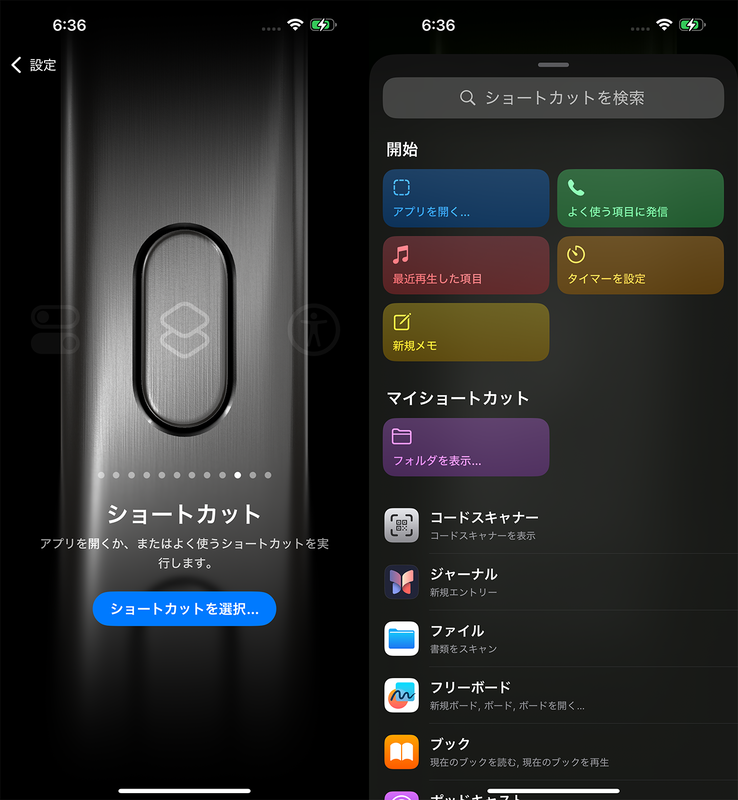
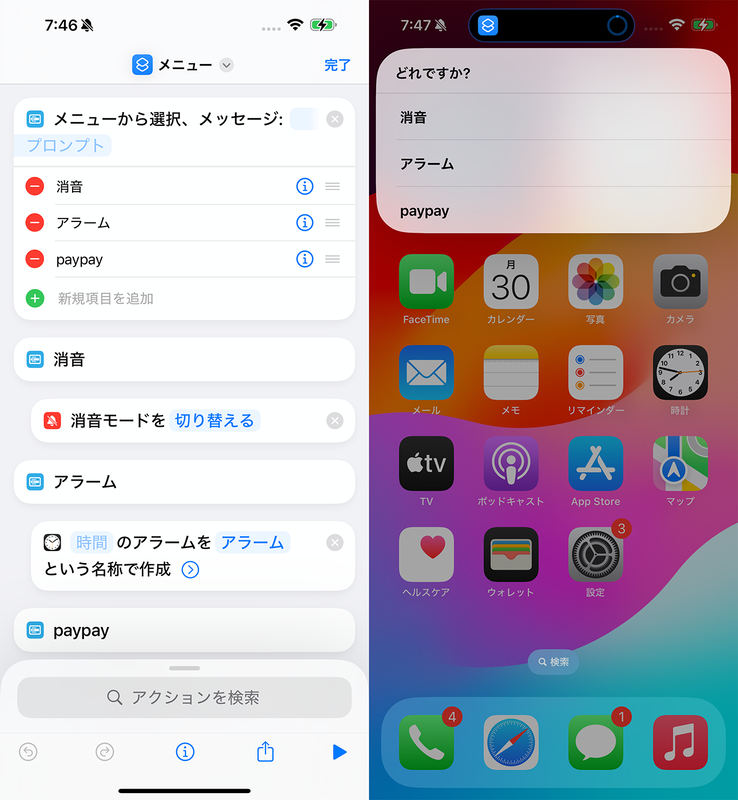
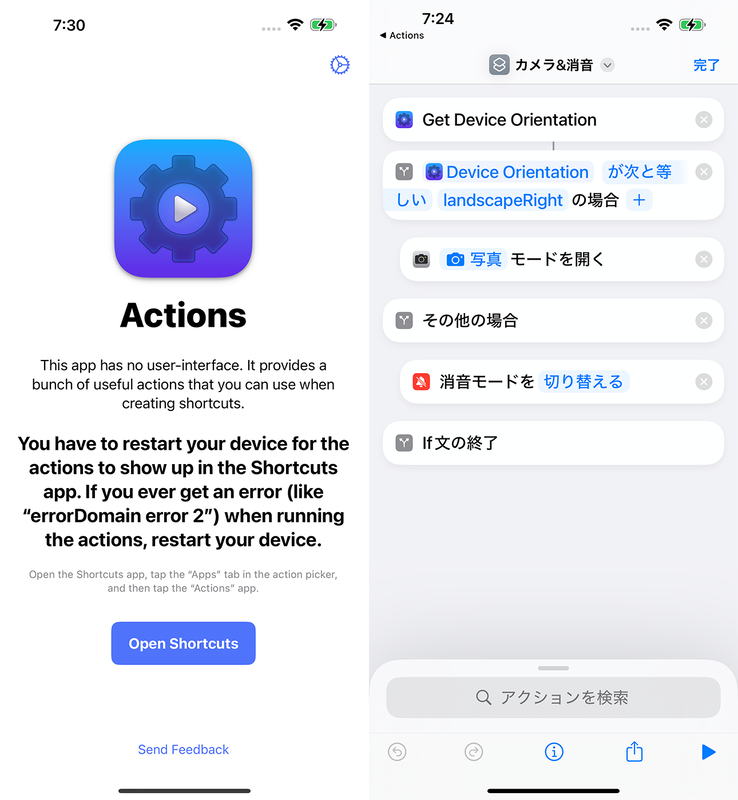
普通に「消音モード」のオン/オフで使い続けてもいいし、ユーザーが設定を変更すれば、もっともっと役立つ! というわけでアクションボタンは確実に便利です!(できれば長押しとダブルクリックで別機能を割り当てられてもいいかなーとも思っているのですが) iPhone 16に買い替えた&買い替え予定のある人はぜひ活用してください!
この記事に関連するニュース
-
新機能がいっぱい!iPadOS 18で進化した「メモ」アプリを使いこなそう - iPadパソコン化講座
マイナビニュース / 2024年11月25日 11時34分
-
【写真家レビュー】iPhone 16 Proのカメラは15からの継承 カメラコントロールは予想できない進化に期待したい
ASCII.jp / 2024年11月17日 12時0分
-
アクションボタンで特定のアプリを起動できる? - いまさら聞けないiPhoneのなぜ
マイナビニュース / 2024年11月16日 16時4分
-
カメラでメガネが楽しくなる「Ray-Ban Meta」を買ってみた
マイナビニュース / 2024年11月6日 22時2分
-
iPhone 16/16 Proで「フォトグラフスタイル」「オーディオミックス」ってどう? 撮って試してみた結果
ITmedia Mobile / 2024年11月2日 10時5分
ランキング
-
1NHKのネット受信契約(案)が“ダークパターン”過ぎて見過ごせない件(前編) NHKの見解は?
ITmedia NEWS / 2024年11月28日 19時9分
-
2どうする? 大学生用パソコンの選び方 「4年通しよりも2年で買い替え」がオススメな理由
ITmedia NEWS / 2024年11月28日 13時26分
-
3「ミリ波対応スマホ」の値引き規制緩和で感じた疑問 スマホ購入の決め手にはならず?
ITmedia Mobile / 2024年11月28日 18時13分
-
4松屋が“店内持ち込み”で公式見解→解釈めぐり賛否 「何と言うサービス精神」「バレなきゃいいのか……?」
ねとらぼ / 2024年11月28日 20時2分
-
5ローン・クレカ審査可否の背景が分かる 信用スコア開示サービスがきょうスタート
ITmedia NEWS / 2024年11月28日 13時59分
記事ミッション中・・・
記事にリアクションする
![]()
記事ミッション中・・・
記事にリアクションする

エラーが発生しました
ページを再読み込みして
ください